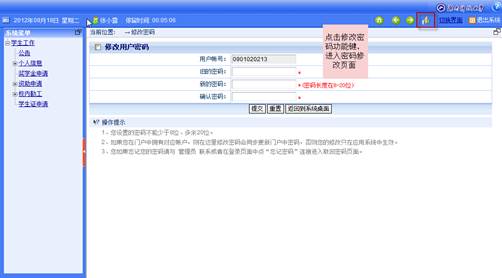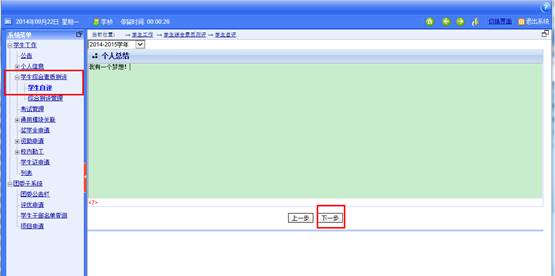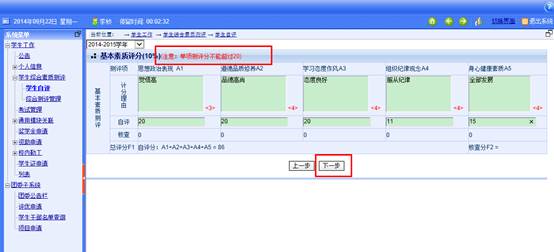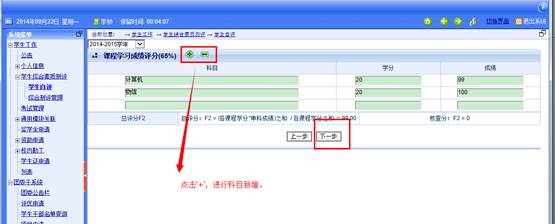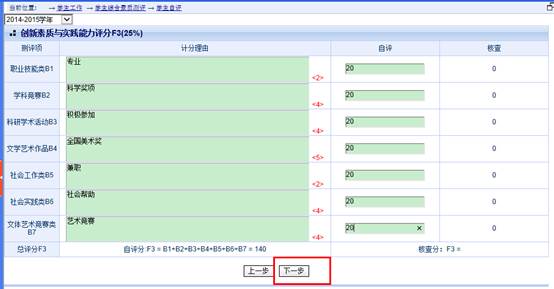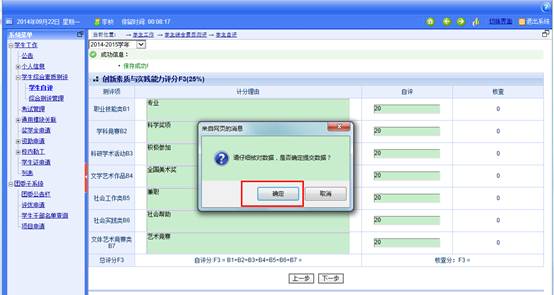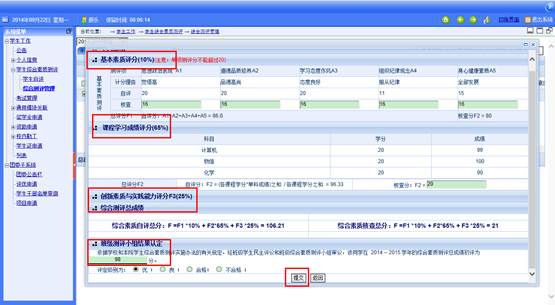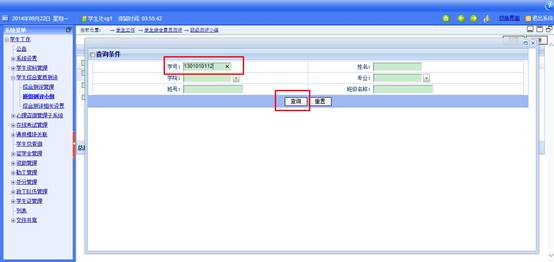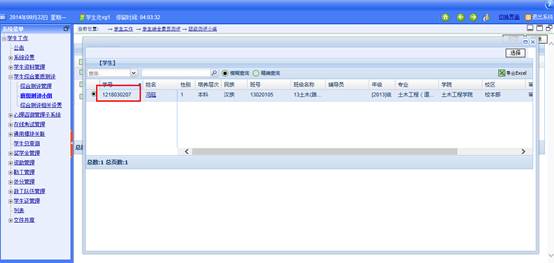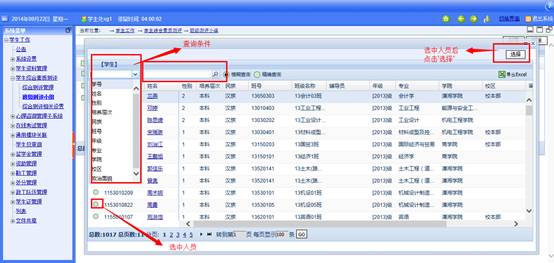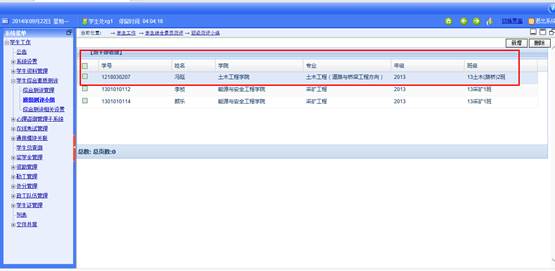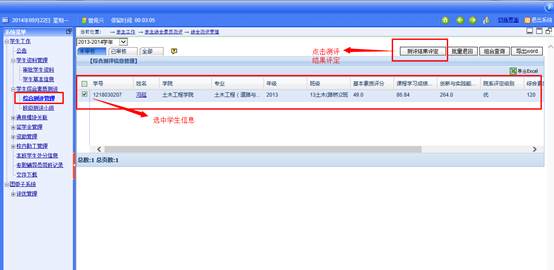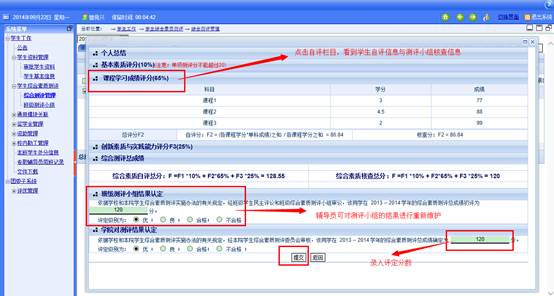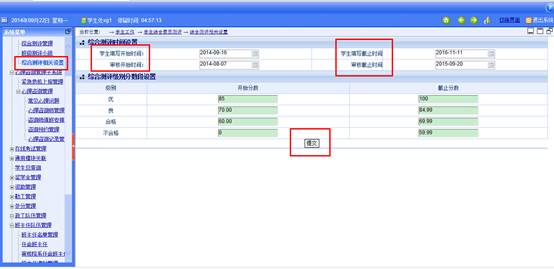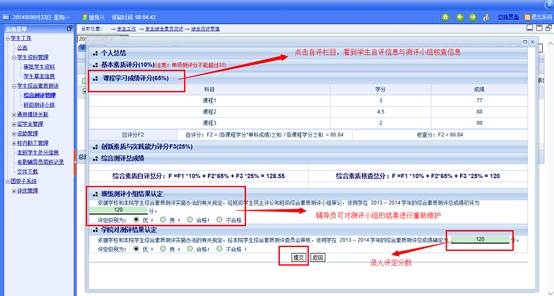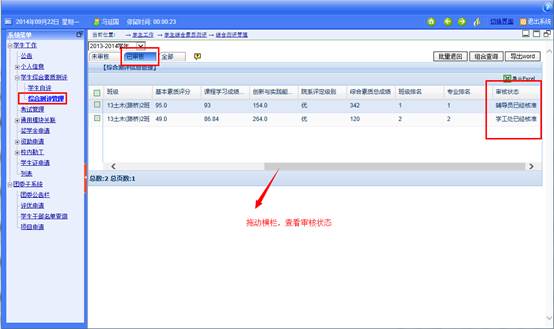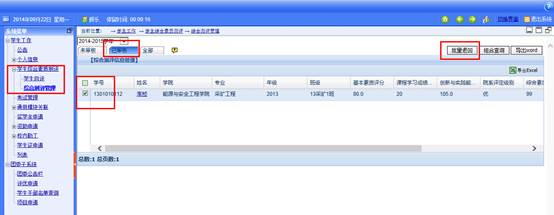综合素质测评系统 学生素质测评软件
来源:广州软件开发 编辑:广州软件开发公司 日期:2018-08-21
第1章公共功能
1.1系统介绍
-
系统登录:
系统登录页面的【用户名】、【密 码】、【验证码】录入框中,输入正确合法的用户名称、密码及验证码后,点击【登录】按钮,进入学生综合管理系统的主页面。

登录界面
注意事项:浏览器请选择IE浏览器,或者360浏览器。在使用高版本的IE浏览器时候,需要选择兼容性。
第一步:打开浏览器,点击设置,选择兼容性视图
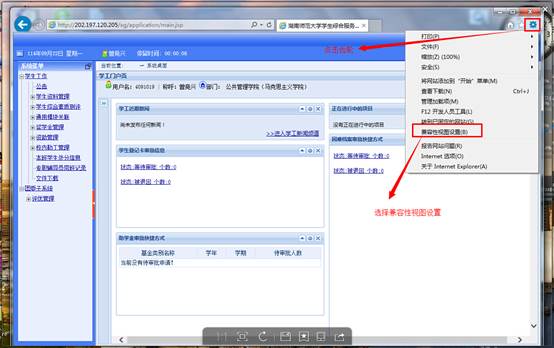 第二步
第二步: 添加地址,然后点击关闭,最后需要重新刷新下网页。
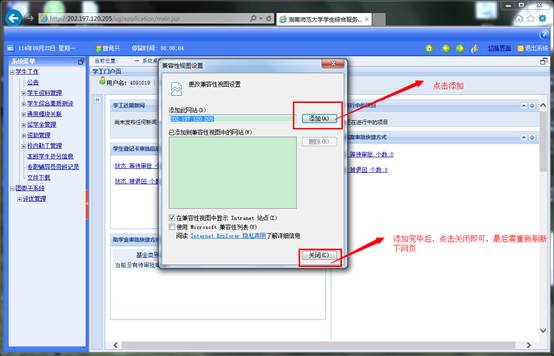
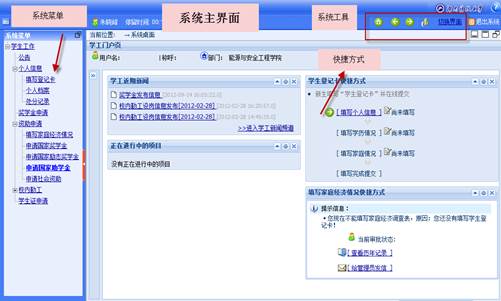
登录主界面
-
系统工具说明

返回系统主界面;

返回到上一步所在页面;

前进到上一步所在页面,与

配合使用;

修改个人密码
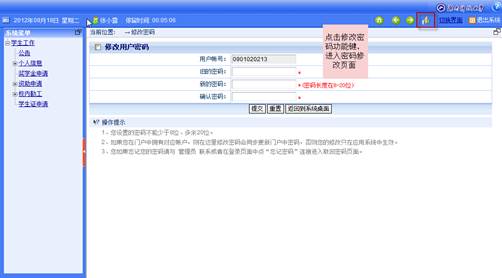
修改密码页面
【注意事项】
-
系统限制密码长度在8~20位;
-
修改密码后请妥善管理好个人密码,密码遗忘后需请带班辅导员重置密码;
1.2审批流程
在实际工作中,综合素质测评的开展方式是:学生填写学生自评,测评小组成绩核查,再由辅导员进行测评结果评定,最后学工处测评结果评定
-
系统流程说明
-
综合素质测评流程: 学生在线填写学生自评--->>测评小组成绩核查--->>辅导员测评结果评定--->>学工处测评结果评定;
第2章学生综合素质测评
采用按不同角色进行登录操作,每个角色操作自己的权限与数据
2.1学生角色
2.1.1学生自评
学生只要维护学生自评数据,就完成流程工作。
学生自主提交评测,打开学生自评菜单,根据引导录入相关数据
第一步:
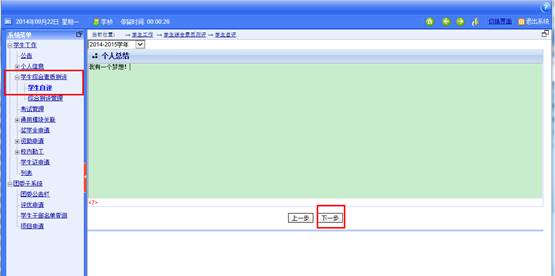
录入完个人总结,点击下一步即可。
第二步:
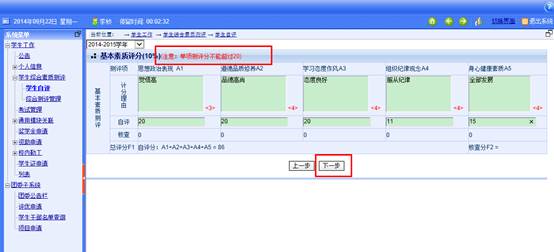
维护基本素质评分后,点击下一步。
第三步:
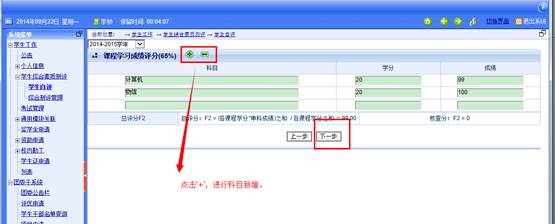
维护好科目学分与成绩后,点击下一步。
第四步:
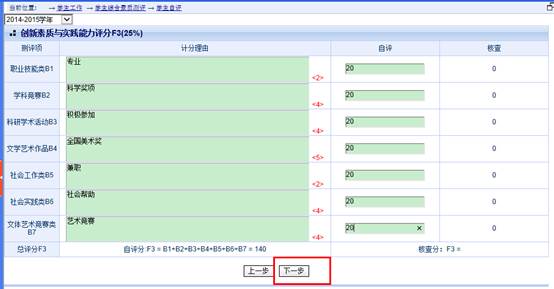
维护好所示信息内容,即可点击下一步;
第五步:
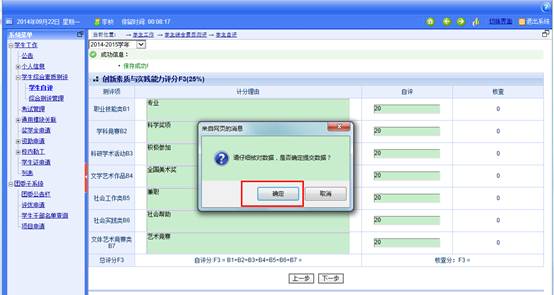
会弹出提示,如没有问题,点击确定就可以提交考生自评。会提示保存成功
注意:测评小组未操作成绩核查环节时,学生可以修改学生自评。
2.1.2学生综合管理
点击综合测评管理,查看审核状态,跟踪自己的自评审批情况与进度

2.2班级测评小组角色
2.2.1综合测评管理
测评小组的人员进入综合测评管理,对学生提交的自评,进行评定。测评小组只能核查本班学生的自评。
注意:测评小组的权限需要辅导员赋予。
第一步:点击综合测评管理,选择对应学年,选中学生信息,点击成绩核查
 第二步
第二步:维护学生各项的核查分数
 第三步
第三步:核查完4个栏目,进行分数评定,最后选择提交。
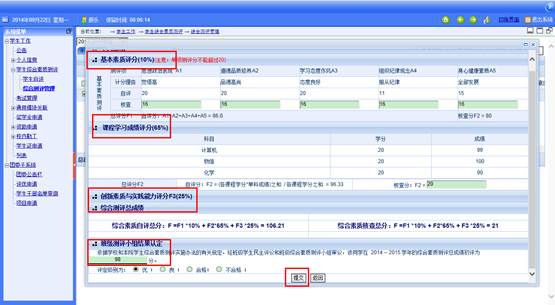
测评提交之后,学生信息状态变为审核。并进入辅导员评定流程,测评小组工作完成
2.3辅导员角色
2.3.1班级测评小组
创建班级的测评小组人员
第一步: 进入测评小组界面
 第二步
第二步:点击新增,输入学号,点击查询,如果不知道学号,可以直接点击查询,会查询出所有的学生信息,在进行精确查询。
输入学号:
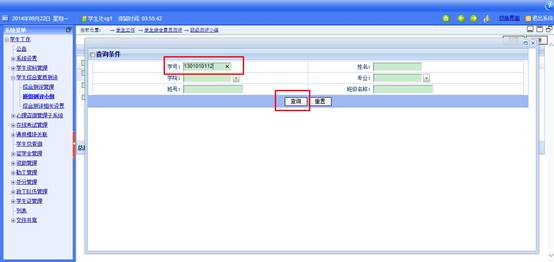
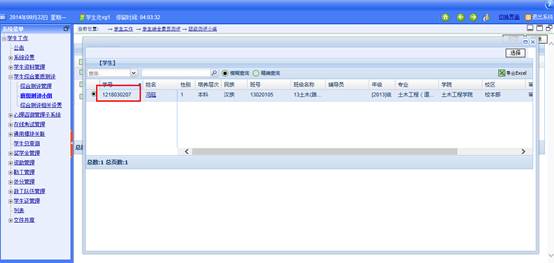
不输入学号:
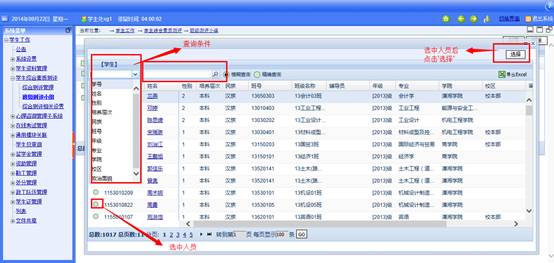
不输入学号,可以根据查询界面选择其他的查询条件,查询出结果,最后选中查询结果
第三步:根据查询信息,点击选择即可。就会出现在测评小组栏目中
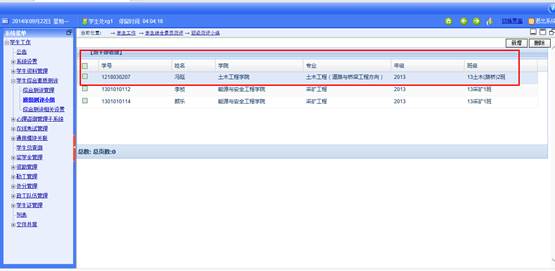
2.3.2综合测评管理
对测评小组核查的学生进行测评结果评定
第一步:登录系统,点击综合测评管理。在未审核页签,查看测评小组提交的数据
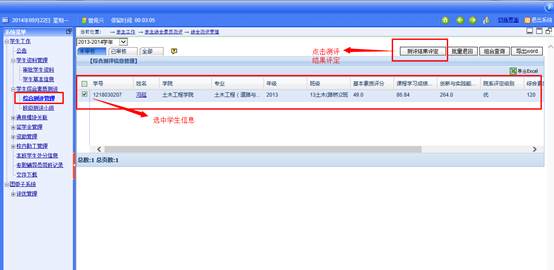 第二步
第二步:选中学生信息,点击测评结果评定,查看学生自评成绩与测评小组核查分数,在根据实际结果,录入评定分数,最后提交即可。辅导员可以修改测评小组的测评分数
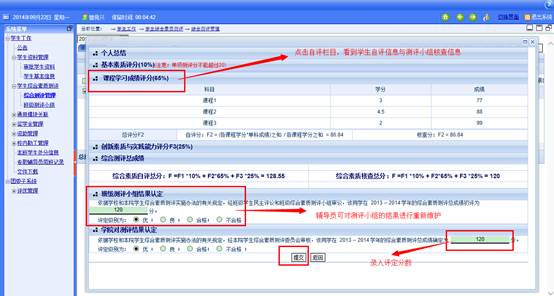
提交之后,数据将有学工处处理,辅导员流程操作完毕。
2.4学工处角色
2.4.1综合测评相关设置
点击菜单,进入界面,进行时间与等级维护
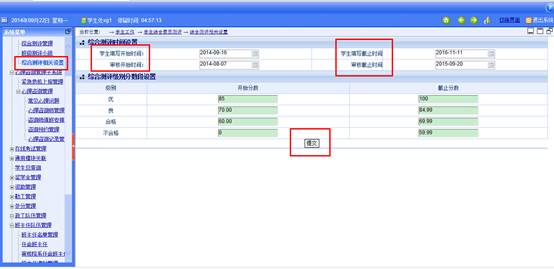
维护好填写时间与审核时间,及测评等级之后,点击提交即可
学生填写时间,指学生只能在这个时间段进行‘自我测评’操作,审核开始时间指审核学生‘自我测评’的时间。
2.4.2综合测评管理
对辅导员提交的测评,进行最终的结果评定
第一步:登录系统,点击综合测评管理。在未审核页签,查看辅导员提交的数据。
 第二步
第二步:选中学生信息,点击测评结果评定,查看学生自评成绩与测评小组核查分数,检查无问题,点击提交即可。学工处可以修改测评小组及辅导员的评分。
学工处不用一一查看测评结果,可以批量审核。
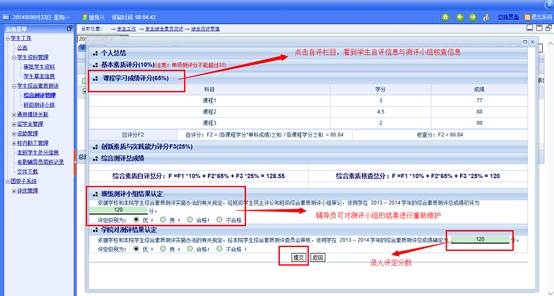
提交完毕之后,测评流程完毕,状态变成学工处审核,测评工作结束。
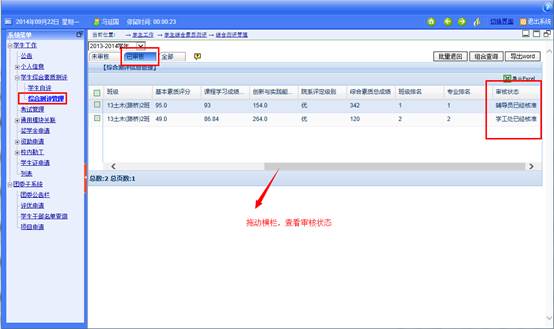 注意
注意:审批流程提交之后,可以在已审批页签,选中需要退回的学生自评,点击批量退回即可。退回之后在未审核页面继续进行成绩核查或者测评结果评定。
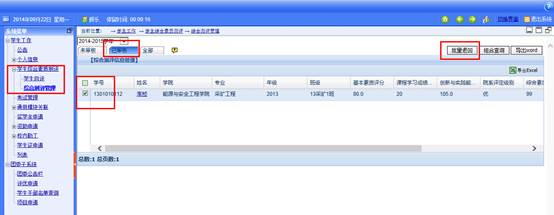
相关阅读

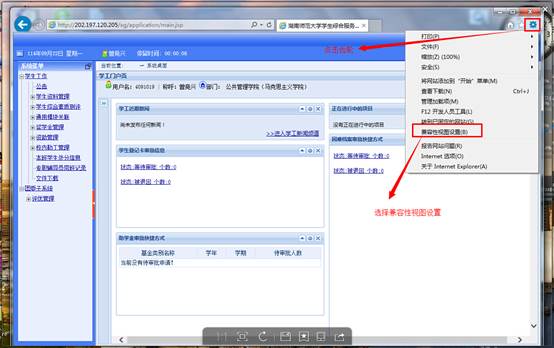
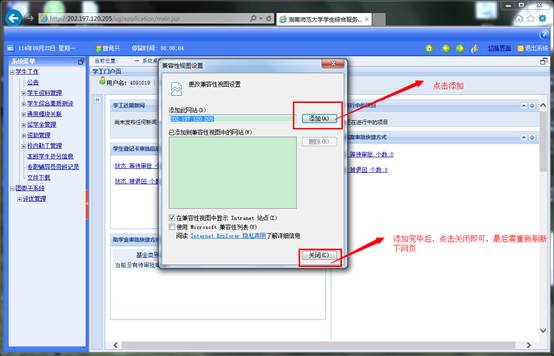
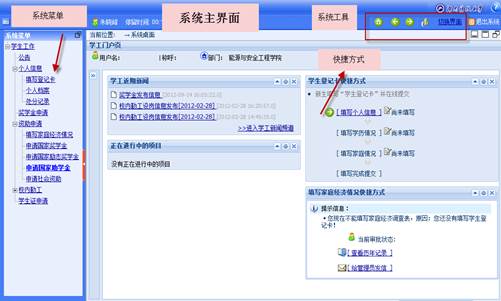
 返回系统主界面;
返回系统主界面; 返回到上一步所在页面;
返回到上一步所在页面; 前进到上一步所在页面,与
前进到上一步所在页面,与 配合使用;
配合使用; 修改个人密码
修改个人密码